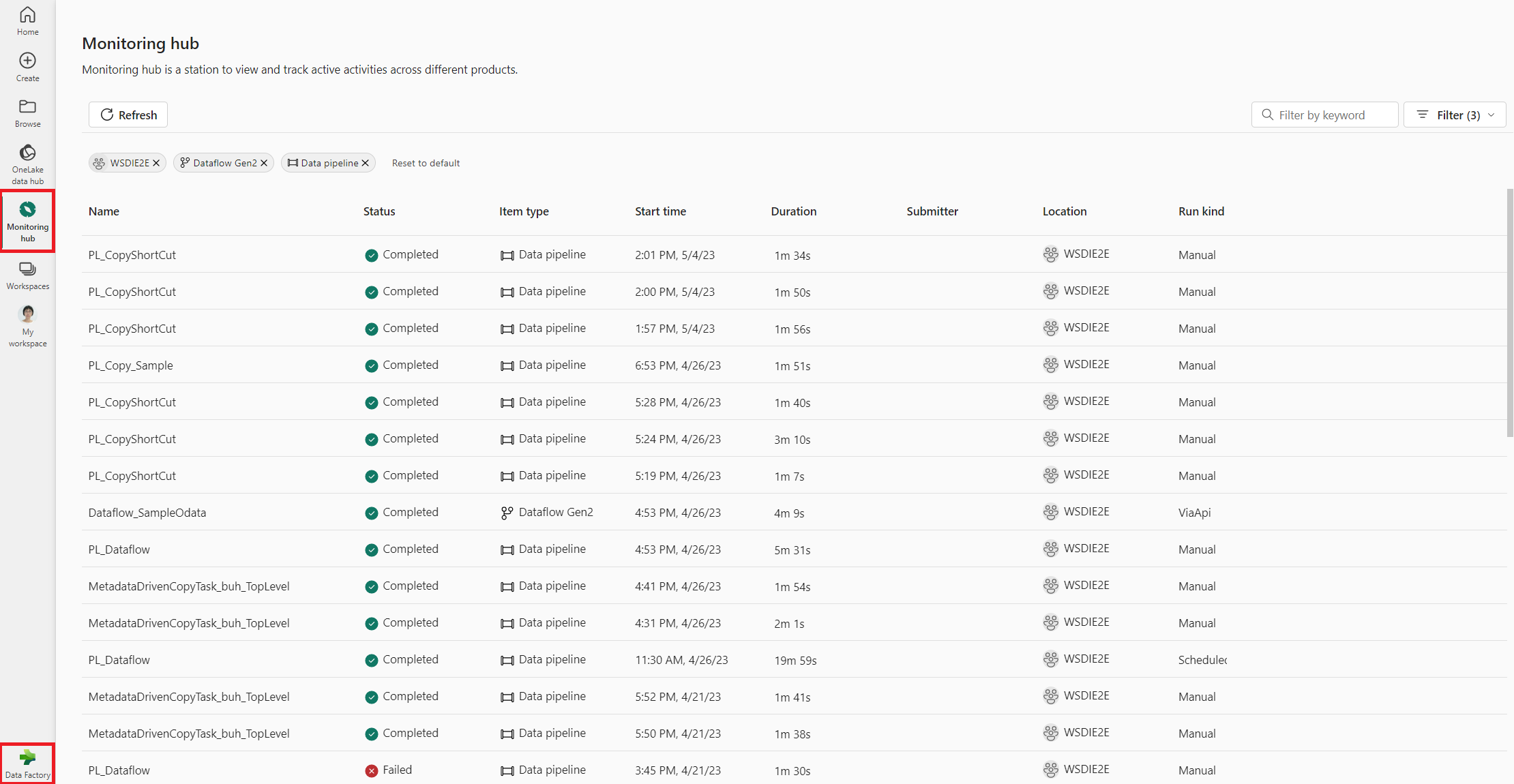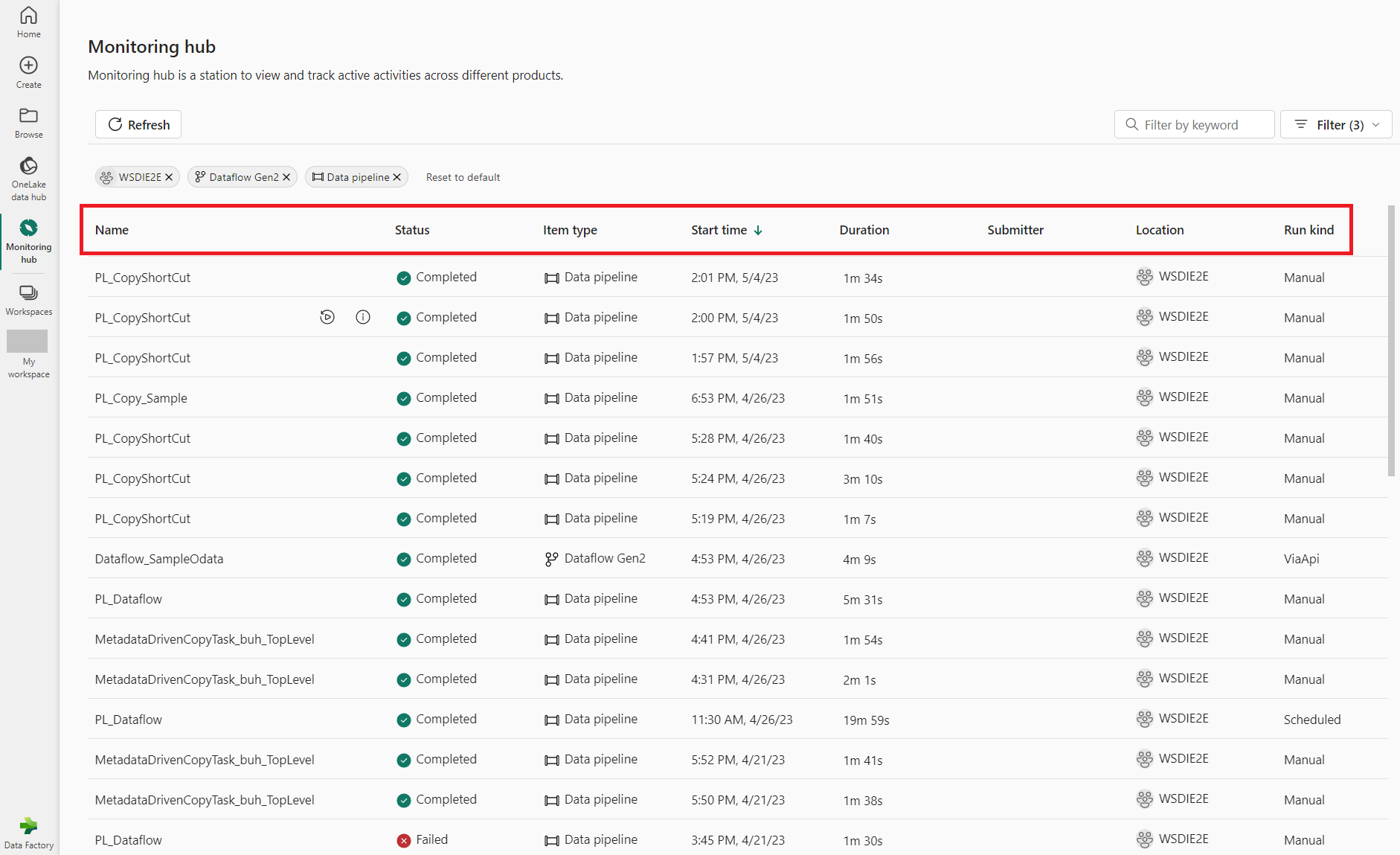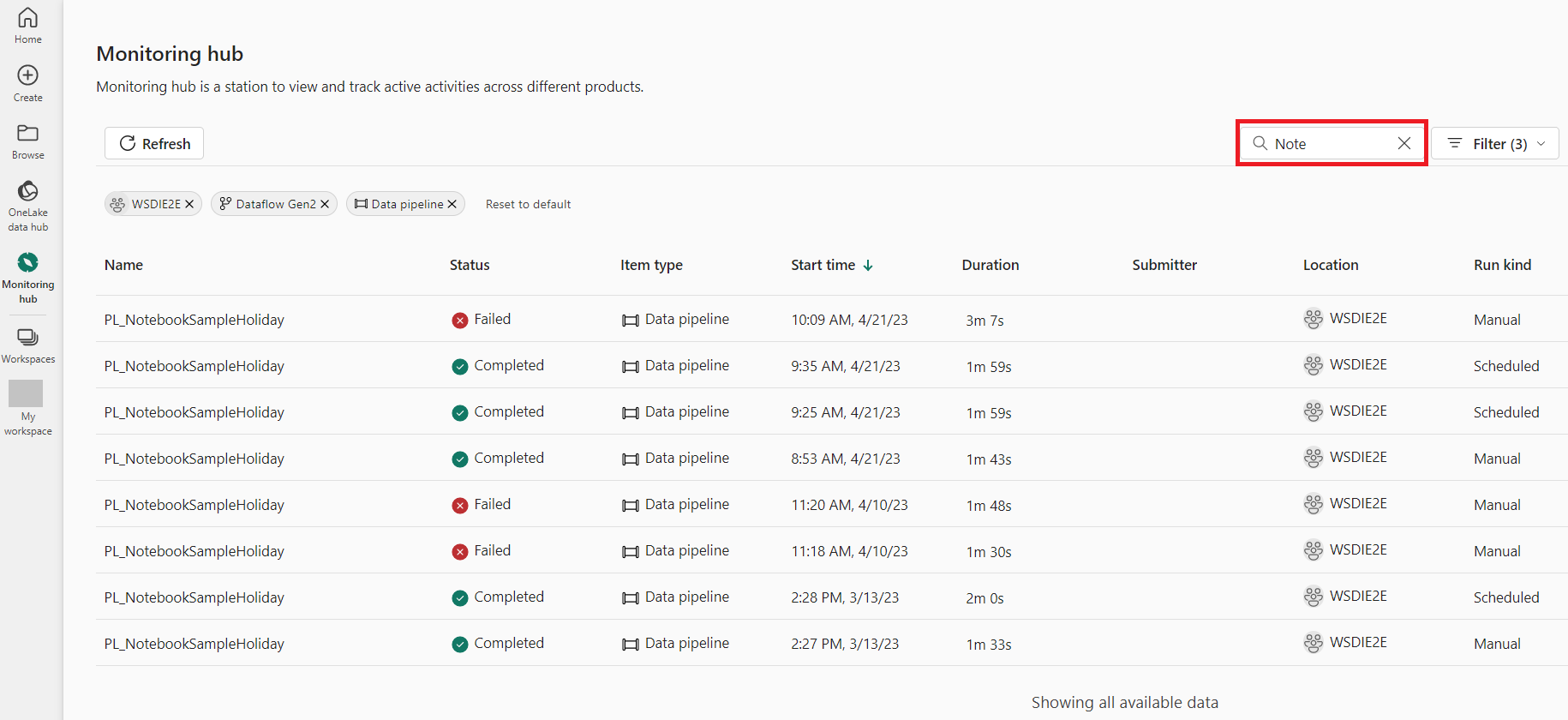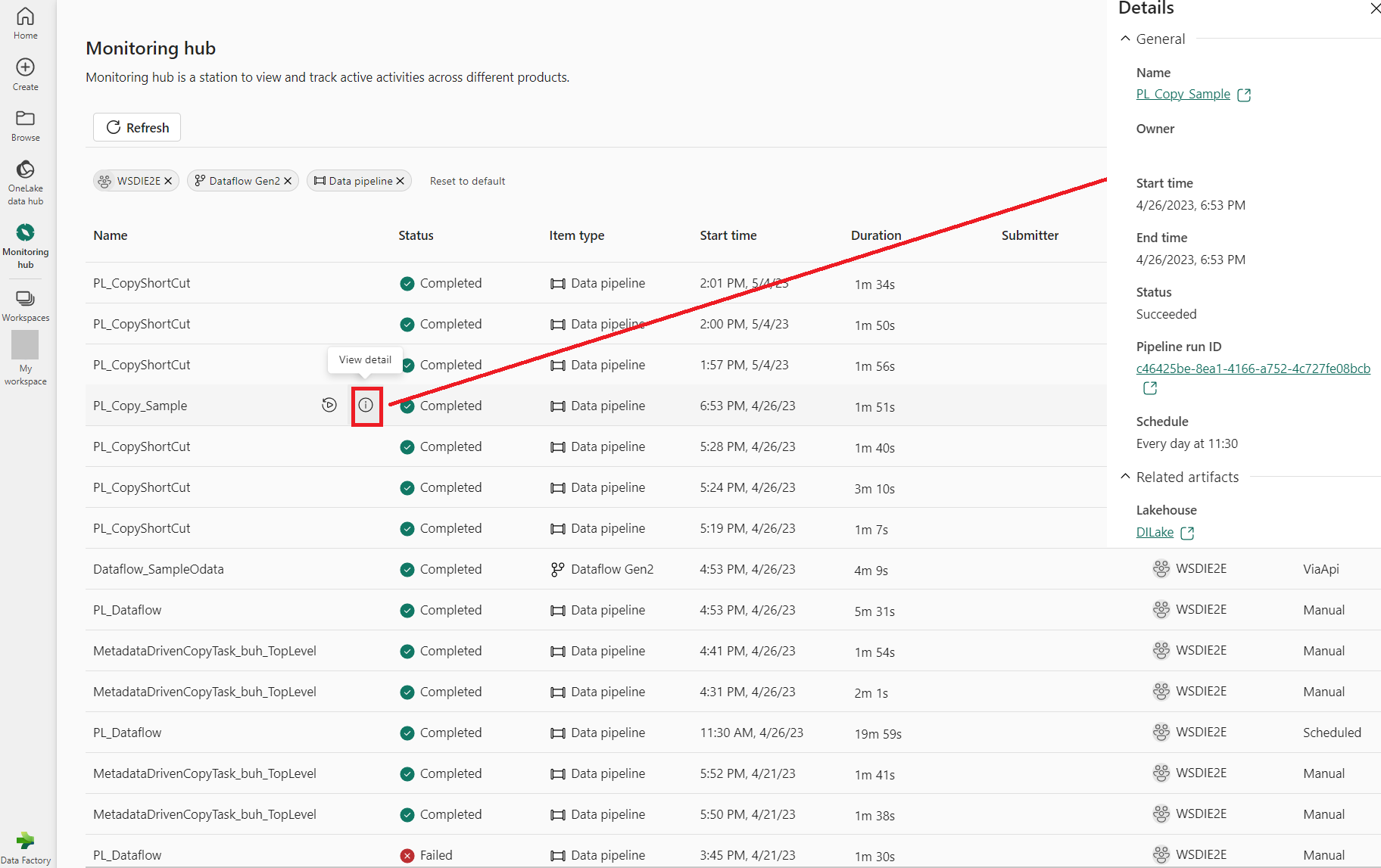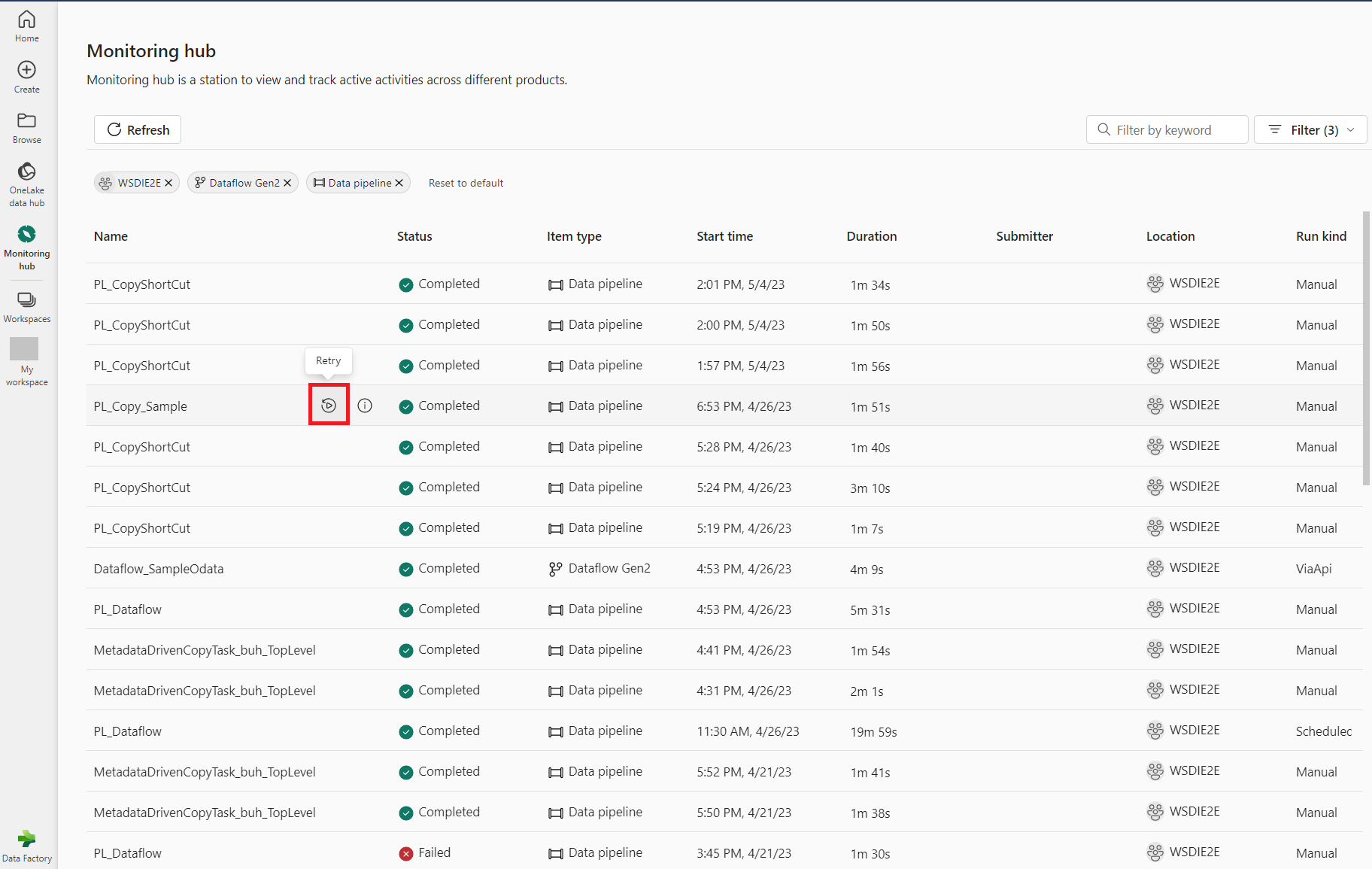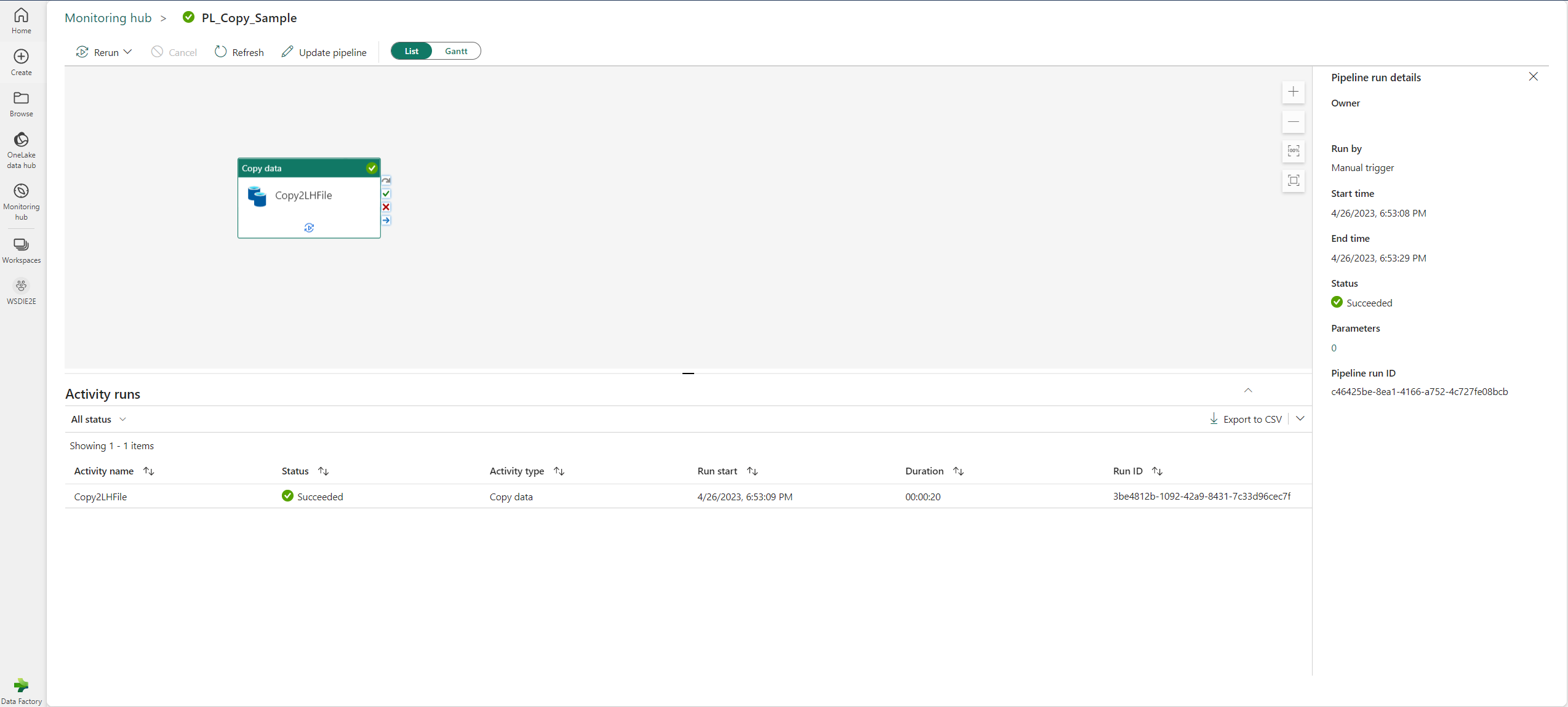監視ハブでパイプラインの実行を閲覧する
監視ハブは、Data Factory または Data Engineering エクスペリエンスを使用している際に、アイテム全体にわたってデータ パイプラインの実行を閲覧するための一元化されたポータルとして機能します。
監視ハブにアクセスする
Data Factory または Data Engineering エクスペリエンスでは、左側のナビゲーション リンクで [監視ハブ] を選択することで、監視ハブにアクセスしてさまざまなデータ パイプラインの実行を表示できます。
データ パイプラインの実行の並べ替え、検索、フィルター処理を行う
使いやすさと見つけやすさを向上させるためには、UI でさまざまな列を選択することでデータ パイプラインの実行を並べ替えることができます。 また、さまざまな列に基づいてパイプラインの実行をフィルター処理し、特定のパイプラインの実行を検索することもできます。
データ パイプラインの実行を並べ替える
データ パイプラインの実行を並べ替えるために、各列ヘッダーを選択できます。[名前]、[状態]、[アイテムの種類]、[開始時刻]、[場所]、[実行種別] などがあります。
データ パイプラインの実行のフィルター処理を行う
右上隅の [フィルター] ペインを使用して、[状態]、[アイテムの種類]、[開始時刻]、[送信者]、[場所] によってデータ パイプラインの実行をフィルター処理できます。
データ パイプラインの実行を検索する
特定のデータ パイプラインを検索するために、右上隅にある検索ボックスに特定のキーワードを入力できます。
データ パイプラインの実行を管理する
データ パイプラインの実行行にカーソルを合わせると、特定のデータ パイプラインの実行を管理できるさまざまな行レベルのアクションが表示されます。
データ パイプラインの実行の詳細ペインを表示する
データ パイプラインの実行行にカーソルを合わせ、[詳細の表示] アイコンをクリックして [詳細] ペインを開き、データ パイプラインの実行に関する詳細をさらに表示できます。
データ パイプラインの実行を再試行する
完了したデータ パイプラインの実行を再試行する必要がある場合は、その行にカーソルを合わせ、[再試行] アイコンをクリックします。
データ パイプラインの実行の詳細ビューに移動する
データ パイプラインの実行の詳細なアクティビティの実行に関する情報がさらに必要な場合は、データ パイプラインの実行の名前をクリックして、対応するデータ パイプラインの実行の詳細ページに移動できます。